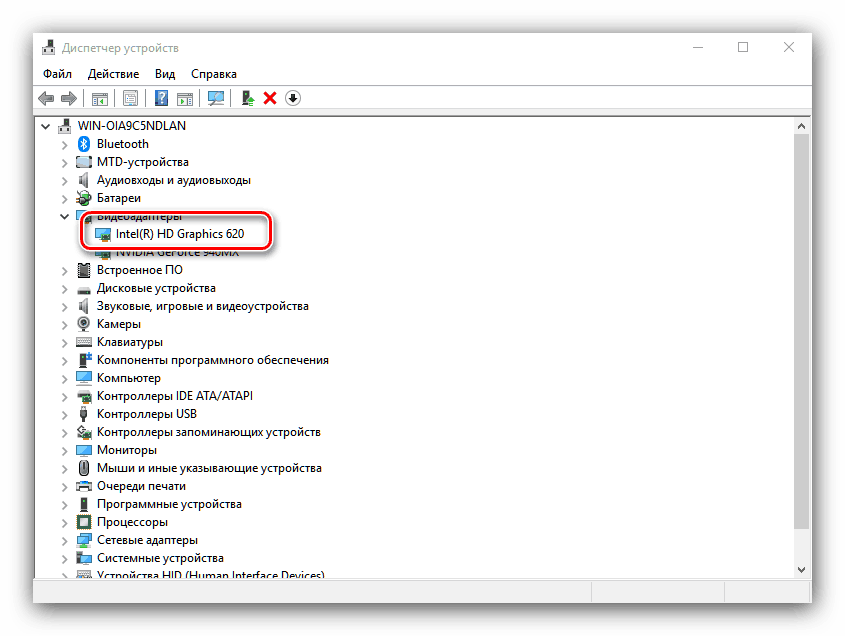Онемогућите интегрисану видео картицу на рачунару
Већина модерних процесора има интегрисану графичку језгру која пружа минимални ниво перформанси у случајевима када дискретно рјешење није доступно. Понекад интегрисани ГПУ ствара проблеме, а данас желимо да вас упознамо са методама за његово искључивање.
Садржај
Онемогућите интегрисану видео картицу
Као што пракса показује, интегрисани графички процесор ријетко узрокује проблеме на столним рачуналима, а најчешће лаптопови пате од проблема, гдје хибридно рјешење (два ГПУ-а, интегрирана и дискретна) понекад не функционира како је очекивано.
Заправо, искључивање се може обавити помоћу неколико метода које се разликују у поузданости и количини утрошеног напора. Почнимо са најједноставнијим.
1. метод: Управљач уређајима
Најједноставније рјешење проблема који се разматра је деактивација интегриране графичке картице кроз “Девице Манагер” . Алгоритам је следећи:
- Позовите Рун прозор са Вин + Р , затим унесите речи девмгмт.мсц у његов текстуални оквир и кликните на ОК .
- Након отварања, пронађите блок "Видео адаптера" и отворите га.
- Понекад је почетницима тешко одредити који је од понуђених уређаја уграђен. У овом случају препоручујемо да отворите Веб претраживач и користите Интернет да бисте тачно одредили жељени уређај. У нашем примеру, уграђена је Интел ХД Грапхицс 620.
![Уграђена видео картица која се мора онемогућити путем управитеља уређаја]()
Изаберите жељену позицију тако што ћете једном кликнути левим тастером миша, а затим кликните десним тастером миша да бисте отворили контекстни мени, у којем користите ставку "Онемогући уређај" .
- Интегрисана видео картица ће бити онемогућена, тако да можете затворити "Девице Манагер" .
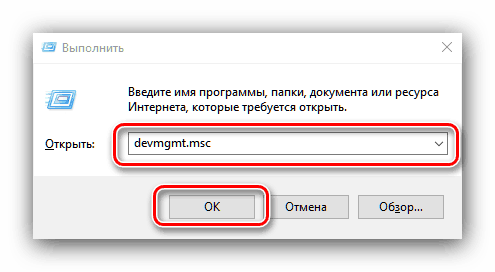
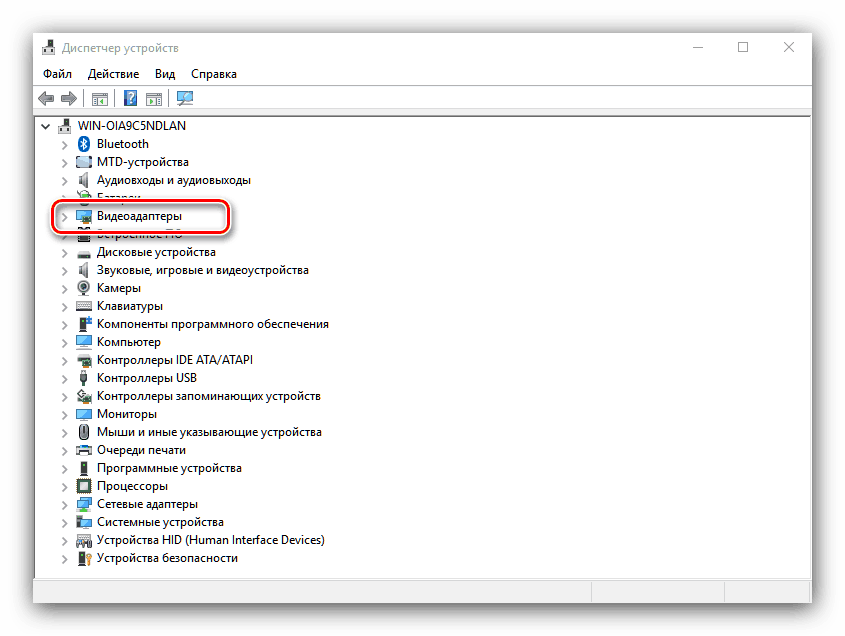
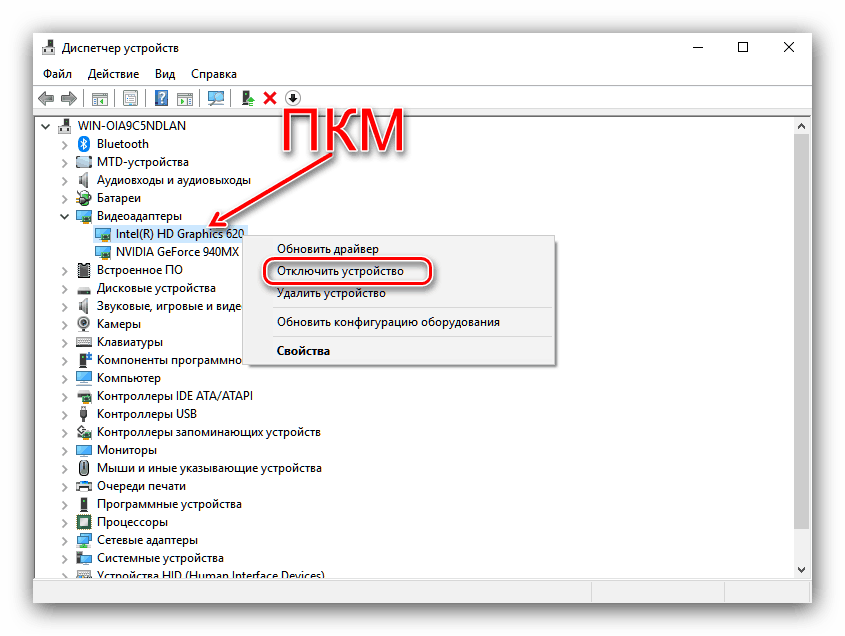
Описани метод је најједноставнији, али и најнеефикаснији - најчешће се интегрисани графички процесор активира на овај или онај начин, посебно на лаптоп рачунарима, где се функционалношћу интегрисаних решења успева да заобиђе систем.
Метод 2: БИОС или УЕФИ
Поуздан начин за онемогућавање интегрисаног ГПУ-а је кориштење БИОС-а или његовог УЕФИ партнера. Кроз интерфејс ниских нивоа матичне плоче, можете потпуно деактивирати интегрисану видео картицу. Морамо да поступамо на следећи начин:
- Искључите рачунар или лаптоп и следећи пут када укључите БИОС. За различите произвођаче матичних плоча и лаптопова техника је другачија - приручници за најпопуларније су наведени у наставку.
Прочитајте више: Како ући у БИОС Самсунг , АСУС , Леново , Ацер , МСИ
- За различите варијације интерфејса фирмвера, опције су различите. Није могуће све описати, па ћемо понудити најчешће опције:
- "Напредно" - "Примарни графички адаптер" ;
- “Цонфиг” - “Графички уређаји” ;
- "Напредне карактеристике чипсета" - "Онбоард ГПУ" .
Директно, начин онемогућавања интегрисане видео картице такође зависи од типа БИОС-а: у неким случајевима, једноставно изаберите "Дисаблед" , у другима ћете морати да дефинишете дефиницију видео картице помоћу кориштене сабирнице (ПЦИ-Ек), у трећем морате пребацити између "Интегрисане графике" и "Дискретне графике" .
- Након промене подешавања БИОС-а, сачувајте их (по правилу, Ф10 кључ је одговоран за ово) и поново покрените рачунар.

Сада ће интегрисана графика бити онемогућена, а рачунар ће почети да користи само комплетну графичку картицу.
Закључак
Онемогућавање интегрисане видео картице није тежак задатак, али је потребно да извршите ову акцију само ако имате проблема са њом.